¿Alguna vez te has preguntado cómo funciona el iPad celular y en qué se diferencia de los modelos solo con Wi-Fi? Bueno, este artículo cubrirá todo lo que necesitas saber sobre las variantes celulares del iPad y descubriremos si debes comprar uno o no.
Los iPad hoy en día vienen en dos variantes, una que te permite viajar libremente con una eSim/Sim y una segunda variante que está equipada solo con capacidades Wi-Fi, lo que significa que necesitas una red Wi-Fi estable para conectarte a la red. web.
Elegir la variante celular tiene sus ventajas sobre el modelo solo con Wi-Fi y, a medida que leas, te guiaré a través de los pasos que debes seguir para configurar y usar el iPad WiFi + Cellular. Incluso te explicaré cómo funciona y enumeraré las ventajas de usar un iPad con capacidades celulares.
¡Vamos a empezar!
Lectura recomendada: Cómo contactar con Apple UK
¿Cómo funciona el iPad Cellular?
Como sugiere el nombre, los iPad con capacidad celular son aquellos que te permiten permanecer conectado a Internet incluso cuando no hay Wi-Fi cerca.
Para que esto funcione, deberás tener una tarjeta Sim activa u optar por una eSim con un plan de datos válido. Luego, el iPad se conectará a Internet cuando esté en movimiento y no tendrá que depender únicamente de concentradores Wi-Fi para permanecer en línea.
Con la variante celular, puedes enviar iMessages, usar mensajes instantáneos como WhatsApp, Viber, Skype, FaceTime y más. Pero lo que no puedes hacer es hacer llamadas por teléfono celular o enviar mensajes de texto estándar.
Echemos un vistazo a cómo configurar y utilizar datos móviles en el iPad.
¿Un iPad con celular necesita una tarjeta SIM?
Sí, un iPad con conectividad celular requiere una tarjeta SIM para acceder a los datos móviles. La tarjeta SIM permite que el iPad se conecte a una red celular y acceda a Internet cuando no hay Wi-Fi disponible. Cuando compra un iPad con conectividad celular, deberá insertar una tarjeta SIM compatible de su proveedor para activar el servicio celular.
Algunos operadores pueden ofrecer eSIM, que son SIM digitales que se pueden activar sin una tarjeta física. Sin embargo, no todos los operadores admiten eSIM, por lo que es posible que tengas que consultar con tu operador para ver si esta opción está disponible.
Lectura recomendada: Mejores alternativas de teclados mágicos para iPad
¿Cómo configurar y utilizar el servicio de datos móviles en un iPad?
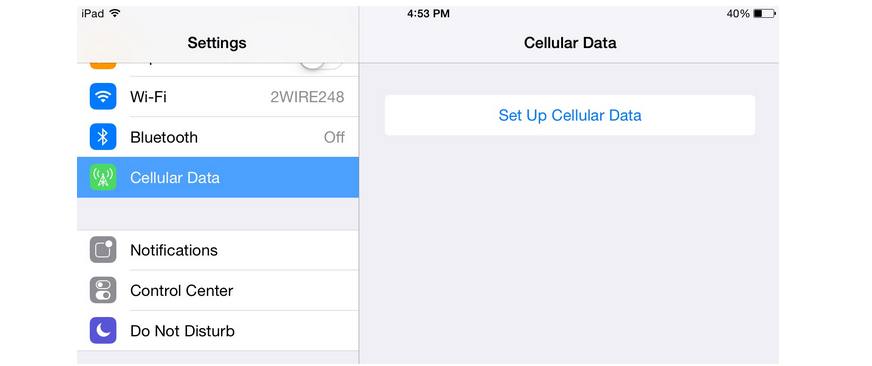
Si eres el orgulloso propietario de la variante móvil Wi-Fi + del iPad, lo primero que deberás hacer es suscribirte a un plan de datos móviles.
Hay dos formas de configurar servicios de datos en su iPad celular.
- Utilice una tarjeta SIM de Apple : el iPad con capacidad celular viene con una ranura para tarjeta SIM dedicada. Todo lo que tendrías que hacer es activar una tarjeta SIM e insertarla en la bandeja de la tarjeta SIM. Una vez que tenga una tarjeta SIM válida, podrá permanecer conectado a sus aplicaciones sociales y navegar por la web incluso si el iPad no está conectado a Wi-Fi.
- Utilice una eSim : algunos iPads vienen con un chip incorporado que actúa como una eSim. No necesitarás ninguna tarjeta Sim física para conectarte a Internet. En su lugar, tendrás que configurar un plan de datos directamente en tu iPad escaneando un código QR o iniciando sesión en la aplicación del proveedor de red en tu iPad.
Estas son algunas de las configuraciones importantes que debes seguir si estás configurando un plan de datos en tu iPad por primera vez.
Configure un plan de datos en su iPad usando la aplicación de configuración
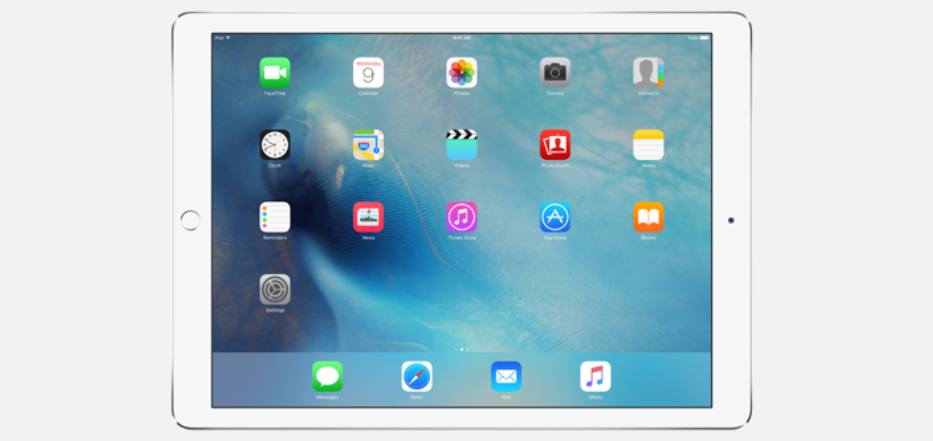
- Comience desbloqueando su iPad y abra la aplicación Configuración.
- Desde aquí, navegue hasta Datos móviles y luego toque Configurar datos móviles.
- Proceda a elegir el operador adecuado (preferiblemente uno que utilice actualmente)
- Si no puede ver su operador, deberá comunicarse con él directamente para activar su tarjeta Sim o eSim.
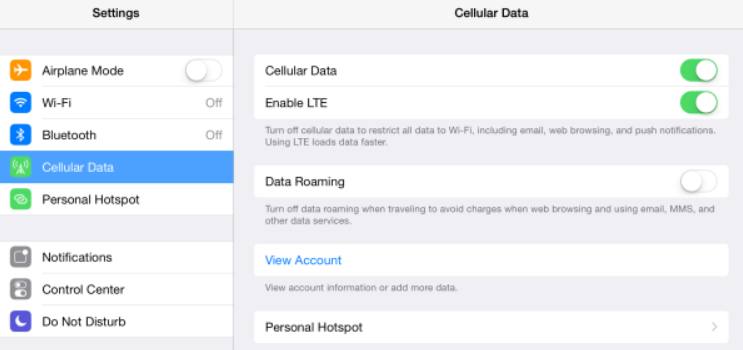
- Si puede ver el nombre de su operador en el iPad, seleccione el operador y luego elija un nuevo plan de datos y cree una cuenta. Incluso puedes seleccionar un plan de datos existente que puedas estar usando en otro dispositivo.
- Una vez hecho esto, toque confirmar para guardar la configuración.
En general, este proceso debería tomar un par de minutos y su tarjeta Sim estará lista para usar en menos de 15 minutos.
Configura un plan de datos en tu iPad escaneando un código QR
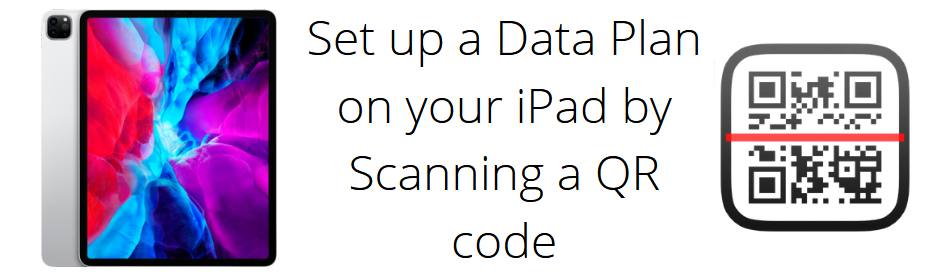
Para hacerlo más fácil, los operadores te permiten activar el plan de datos de tu iPad simplemente escaneando un código QR que te proporcionan. Para que esto funcione, tendrás que
- Desbloquea tu iPad y abre la aplicación Configuración.
- Ahora, toque Datos móviles y proceda a agregar un nuevo plan celular.
- Se le pedirá que escanee el código QR con su iPad.
- Una vez hecho esto, es posible que aparezca una ventana emergente solicitándole que ingrese un código de confirmación para activar su nueva eSim. Proceda a ingresar el código proporcionado por su operador y estará listo.
Configure un plan de datos en su iPad con la aplicación Network Providers
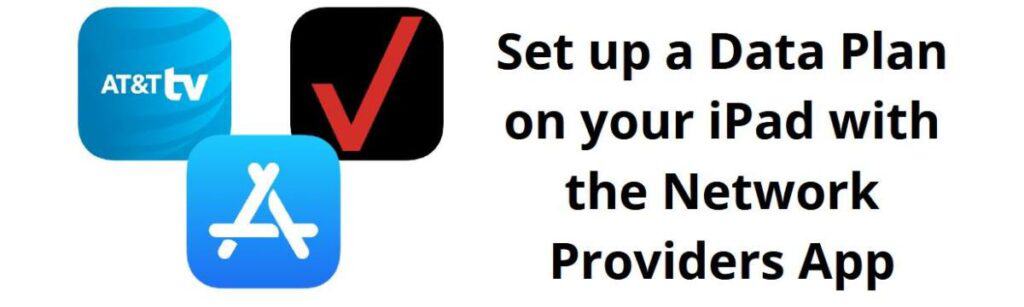
Una de las formas más sencillas de activar las capacidades celulares en su iPad es mediante la aplicación oficial del operador de red. Puede consultar estos pasos para hacerlo.
- Comience abriendo la App Store. Aquí deberá ingresar el nombre de su operador y descargar su aplicación móvil oficial.
- Una vez que se haya descargado la aplicación, inicie sesión con sus credenciales registradas y luego proceda a comprar un plan celular para su iPad.
En este caso, la activación de tu eSim apenas tardaría 5 minutos y una vez que recibas una notificación de que tu plan de datos está activo, podrás navegar o navegar por la web directamente sin Wi-Fi.
Lectura recomendada: Cómo descargar música y vídeos en tu iPhone y iPad
Ver o cambiar la configuración de datos móviles en modelos móviles de iPad
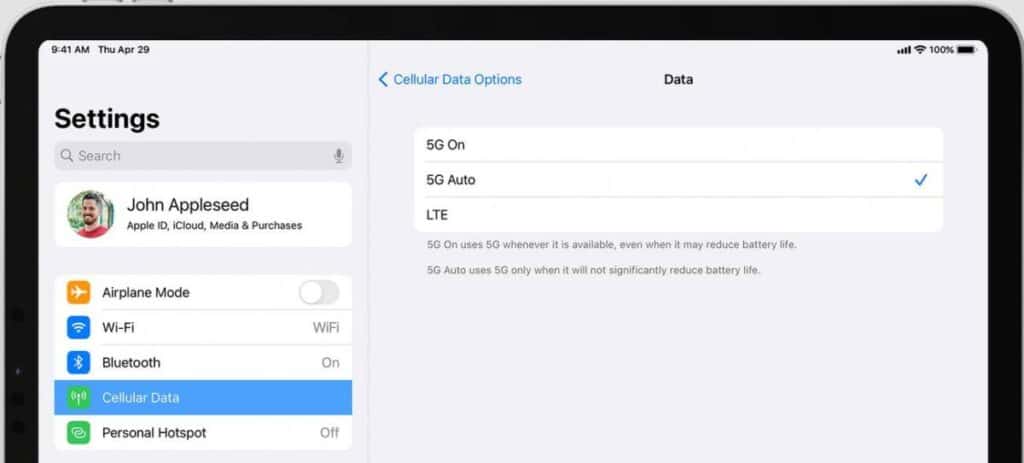
Si está utilizando el modelo celular de iPad, puede activar los datos móviles desde la aplicación Configuración. Puede habilitar y deshabilitar los datos móviles en su iPad e incluso configurar qué aplicaciones usarán datos móviles.
Si su iPad está actualmente conectado a una red celular, el ícono de estado de la red aparecerá en la barra de estado. Sin embargo, si tienes el celular deshabilitado pero activo en tu Sim, puedes habilitarlo abriendo la aplicación Configuración, navega hasta Celular y luego habilita los servicios.
Desde aquí, incluso puede agregar un nuevo plan de datos móviles a su iPad, crear o cambiar su cuenta celular e incluso configurar datos móviles según el uso de datos, la duración de la batería y el rendimiento del iPad.
Puede utilizar cualquiera de estas configuraciones según sus requisitos:
- Reducir el uso de datos móviles: puede reducir el uso de datos móviles habilitando el modo de datos bajos. Esto detendrá cualquier actualización automática o tarea en segundo plano cuando el dispositivo no esté conectado a WiFi.
- Activar/desactivar roaming de datos: el roaming de datos te permite usar tus datos móviles en el iPad, pero a un precio superior. Puede desactivar esta función dentro de la aplicación de configuración para evitar cargos por roaming.
- Activar/Desactivar LTE: LTE permite que las páginas se carguen más rápido; si está desactivado, recibirás velocidades de red estándar que pueden ser más lentas que WiFi.
- Configurar un punto de acceso personal: si estás usando una red celular en tu iPad, puedes crear un punto de acceso personal para que otros dispositivos puedan conectarse a Internet a través de tu iPad. Para hacerlo, abra la aplicación Configuración, toque Datos móviles y finalmente habilite Hotspot y Tethering.
- Establecer el uso de datos móviles para aplicaciones y servicios: puede habilitar o deshabilitar manualmente los datos móviles para aplicaciones individuales. Tendrá que abrir la aplicación Configuración, tocar Datos móviles y luego desactivar manualmente los datos móviles para cada aplicación.
Cómo comprobar el uso de datos móviles en iPad
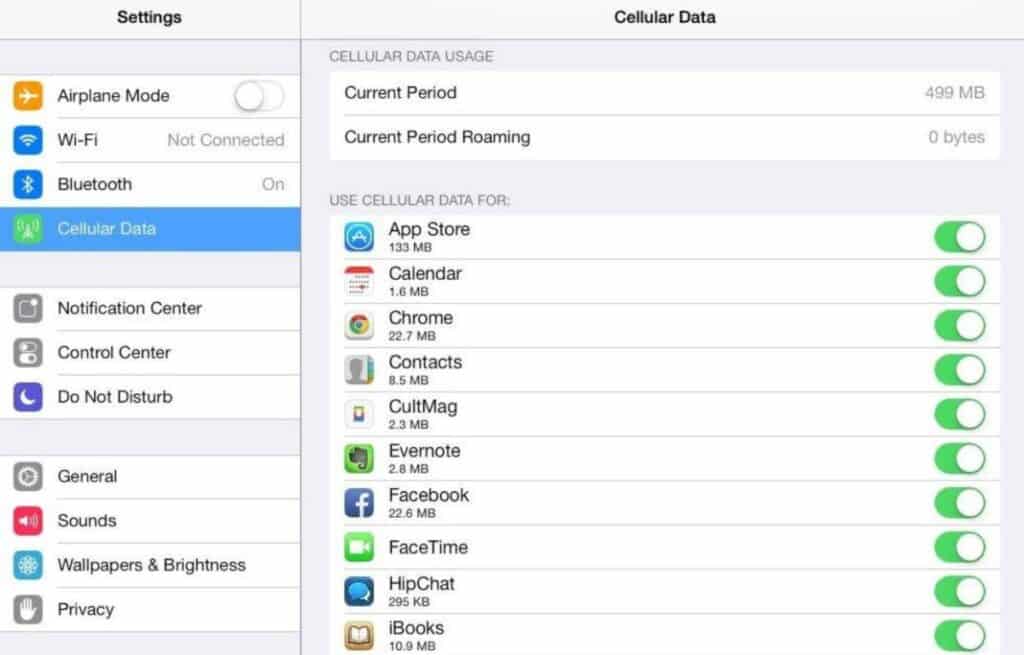
Con su iPad, puede verificar cuántos datos móviles se han utilizado y cuánto queda en su cuenta.
Para verificar el uso de datos móviles, abra la aplicación Configuración en su iPad y toque Datos móviles. Podrá ver los datos utilizados durante un período de tiempo determinado junto con cualquier dato que pueda haberse utilizado mientras estaba en roaming.
Esta página le permite ver el consumo de datos de aplicaciones individuales e incluso le permite desactivar ciertas aplicaciones que cree que funcionarían mejor con WiFi.
Incluso puede restablecer las estadísticas de uso de datos tocando Restablecer estadísticas en la página de Datos móviles.
Cómo transferir su plan celular de un iPad a otro
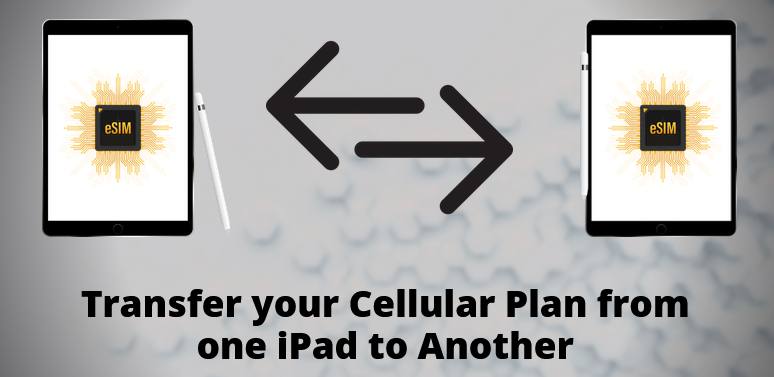
Podrás transferir tu plan celular de un iPad a otro en unos sencillos pasos. El método que sigas depende de si usas una eSim o tienes una tarjeta SIM física normal en tu iPad.
Para aquellos que tienen una tarjeta SIM
- Asegúrate de que ambos iPad estén apagados y, con la ayuda de la herramienta de eliminación de Sim, saca la tarjeta SIM de tu iPad principal y colócala a un lado.
- Proceda a utilizar la herramienta de eliminación de SIM y expulse la bandeja SIM del segundo iPad.
- Coloque la tarjeta SIM que sacó de su iPad principal e insértela en la bandeja SIM del segundo iPad.
- Vuelva a insertar ambas bandejas SIM en sus respectivos iPad.
- Enciéndelos y espera un par de minutos hasta que se registre la red.
Para aquellos que usan un eSim
- Comience encendiendo su nuevo iPad y abra la página de Configuración.
- Navegue hasta Datos móviles y luego toque Configurar datos móviles.
- Si su proveedor permite transferir su plan celular entre dos dispositivos, entonces debería encontrar un botón Transferir presente en la pantalla, tóquelo.
- Si no tiene ningún botón Transferir en la pantalla, significa que el operador no permite transferencias y tendrá que comunicarse con ellos personalmente y activar los servicios.
Características del iPad con acceso celular
Los iPad con WiFi + Cellular no están tan lejos de los modelos que solo tienen WiFi. La única diferencia importante es que con WiFi + Cellular, puedes permanecer conectado a Internet incluso cuando no hay una red WiFi disponible.
Estas son algunas de las características y capacidades de tener un iPad celular:
- Podrás permanecer conectado a Internet cuando quieras, especialmente mientras viajas o sales de la estación (consulta los cargos de roaming si corresponde)
- La configuración es bastante sencilla y puedes activar una eSim desde el propio iPad.
- Puedes navegar por la web, enviar correos electrónicos, mensajes de iMessage, acceder a tus cuentas de redes sociales e incluso descargar archivos cuando no estés conectado a WiFi.
- El trabajo se vuelve más fácil porque puedes colaborar con tus compañeros mientras estás en movimiento.
- Hay planes de datos a corto plazo disponibles e incluso puedes comprar paquetes de datos según tus necesidades.
- Los datos móviles se pueden agregar incluso cuando estás en movimiento y no tendrás que dedicar más de 5 minutos a activar el modo celular en tu iPad.
- La red está disponible en más de 180 países y regiones.
- Los últimos modelos de iPad Pro vienen con capacidades 5G que aumentan la velocidad de su red.
Instalar una nano-SIM en el iPad Cellular
Con ciertos modelos celulares de iPad, puedes instalar una SIM de Apple o una nano-SIM.
Tendrás que seguir estos pasos para instalar exitosamente tu nano-SIM:
- Comience ubicando la bandeja SIM en el costado del iPad. Con la ayuda de una herramienta de expulsión de SIM, insértala suavemente en el pequeño orificio de la bandeja SIM y presiónala hacia adentro para expulsar la bandeja.
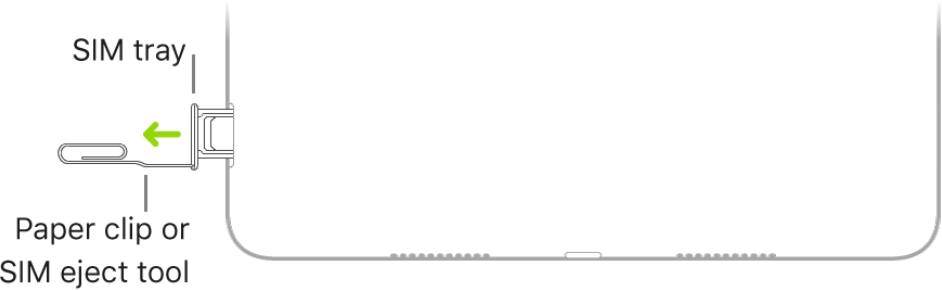
- Retire lentamente la bandeja del iPad para no dañarla ni doblarla.
- Coloque la nano-SIM de acuerdo con las ranuras de la bandeja SIM.
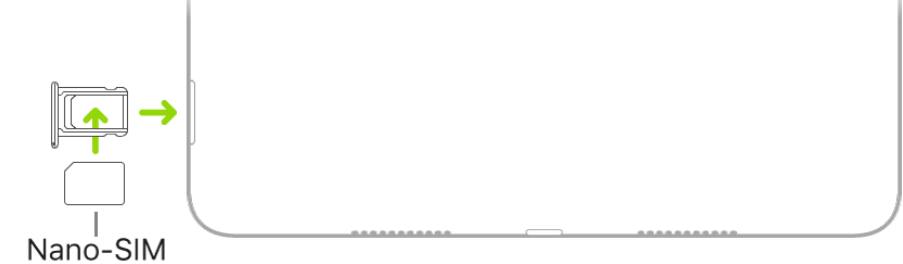
- Vuelve a insertar la bandeja del SIM en el iPad.
- Si ingresó un PIN de seguridad para la SIM, escriba el código cuando se le solicite usar la nano-SIM.
Modelos de iPad con Wi-Fi y celular
Desde el principio, los iPad vienen con capacidades WiFi y celulares. Las variantes celulares son un poco caras en comparación con los modelos de iPad solo con WiFi e incluso cuestan más a largo plazo, considerando que estás comprando un plan de datos adicional.
Hay tres tipos de iPads celulares, los que admiten eSims (más recientes), los que solo admiten tarjetas Apple Sim y no eSims (2014-2018) y los que vienen con un Apple Sim integrado en el iPad (2016-2018).
Modelos de iPad de Apple con tarjeta eSim: Apple cambió a eSim en todos sus modelos de iPad después de 2019. Esto básicamente significa que puede habilitar los datos móviles digitalmente, sin tener que comprar una tarjeta Sim física. La razón por la que los iPads con tarjetas eSim se están volviendo populares es porque puedes comprar el iPad desde cualquier lugar y no tendrías que depender únicamente de un operador en particular para que te proporcione los datos que necesitas.
- iPad Pro de 11 pulgadas 2020
- iPad Pro de 12.9 pulgadas 2020
- iPad Air (4.ª generación)
- iPad (8.ª generación)
- iPad Mini (5.ª generación)
Modelos de iPad Apple Sim integrados: las variantes celulares de iPad que vienen con una tarjeta Apple Sim integrada facilitan la configuración y el cambio entre operadores. A diferencia de los modelos que requieren una tarjeta SIM física, con las tarjetas SIM de Apple integradas puedes elegir un plan particular y activarlo en tu iPad. Si no está satisfecho con el plan que seleccionó, siempre puede optar por no participar y solicitar el servicio de cualquier otro proveedor.
- iPad Pro de 9.7 pulgadas
- iPad Pro de 10.5 pulgadas
- iPad Pro de 12.9 pulgadas (2.ª generación)
Modelos de iPad con tarjeta Sim de Apple: los modelos de iPad que vienen con una tarjeta Sim de Apple le permitirán colocar físicamente una tarjeta Sim en el iPad a través de la bandeja de la tarjeta Sim. Esta es una excelente alternativa, especialmente si viaja a otro país que no admite su operador de red principal. Aquí, tendrías que recoger una nano-SIM en el país que estás visitando e insertarla en el iPad.
- iPad Pro de 12.9 pulgadas (1.ª generación)
- iPad Air 2
- iPad (6.ª generación)
- iPad (5.ª generación)
- iPad Mini 4
- iPad Mini 3
¿Realmente necesitas un iPad con WiFi y celular?
Si bien pagar entre $ 130 y $ 150 adicionales por la variante celular puede no parecer mucho, hay muchos usuarios que optarían por no participar y recurrirían a comprar los modelos solo con WiFi.
Tener una variante celular del iPad resulta beneficioso sólo si no tienes otros medios para conectarte a Internet.
Entonces, si tienes un iPhone que puedes usar como punto de acceso celular, entonces no tendrás que optar por la variante celular del iPad. Simplemente conecte su iPhone junto con su iPad y tendrá acceso ininterrumpido a Internet.
Esto también tiene un inconveniente: la batería de tu iPhone se agotará más rápido que antes, por lo que tendrás que cargar el iPhone con regularidad, lo que puede dañar la batería.
Los modelos celulares de iPad también ofrecen capacidades de GPS, por lo que puede usar el iPad como navegador y, si hay una cobertura de red lo suficientemente decente en el área, no tendrá que preocuparse por encontrar un punto de acceso WiFi o tener que conectar su iPhone a el iPad para que funcione.
Al igual que con cualquier dispositivo que dependa de una conexión de red celular, tendrás que pagar una prima mensual por el plan de datos móviles de tu iPad. Estos planes son a la carta lo que significa que puedes seleccionar un plan dependiendo del tipo de uso. Incluso puedes cancelar tu plan sin ninguna penalización por cancelación.
Una de las mejores cosas del iPad celular es que si tiene un teléfono inteligente que ofrece intercambio de datos, puede agregar su iPad a ese plan y pagar la tarifa mensual de una sola vez tanto para el iPad como para su teléfono inteligente.
Preguntas frecuentes
¿Vale la pena comprar un iPad con datos móviles?
¿Cómo funciona la red celular en el iPad?
¿Existe alguna tarifa mensual por usar datos móviles en iPad?
¿Puedes hacer llamadas telefónicas en un iPad celular?
¿Cómo puedo verificar si mi iPad tiene conexión celular?
Llevar
Ahí lo tienes, todo lo que necesitas saber sobre cómo funciona el celular iPad. Este artículo es una guía de todo lo que necesitas saber sobre los datos móviles en el iPad y cómo puedes activar y usar tu Apple SIM o eSim.
Si bien es bueno tener un iPad con capacidad de GPS y conectividad de red, no siempre es lo ideal. Aún puedes conectar tu iPhone o cualquier otro teléfono inteligente a un iPad y aún así poder acceder a Internet cuando estés en un lugar donde no hay Wi-Fi.
Espero que esto te haya ayudado y hayas podido configurar y usar con éxito tu iPad WiFi + Cellular.
Leer también:




Dejar un comentario
Este sitio está protegido por reCAPTCHA y se aplican la Política de privacidad de Google y los Términos del servicio.